- +1
国产低价显卡坞评测:能让轻薄本用上本地大模型
我买了张显卡坞。
具体的情况是这样的,去年好几家国产掌机厂商不都出了用AMD移动端显卡做核心的显卡坞嘛,当时这类产品的定价普遍都要5000元上下,虽然比ROG的显卡坞是便宜了不少,但是依然卖到了一台完整笔记本/Windows掌机的价钱,有多少人愿意支持也就可想而知了。
不过到了今年,情况多少有点改变了。开源显卡坞厂商的大量出现,开始挤占本就不大的市场空间,而MXM显卡坞的存在更是提升了便携显卡坞的市场地位。受此影响,闲鱼上出现了大量库存的旧版GPD G1显卡坞,售价直降至3500元左右,已经算是来到了我可以接受的价格区间。

(图源:GPD)
所以我买了张显卡坞。
让我没想到的是,在我购买之后,旧版GPD G1显卡坞的价格依然在稳步下行,现在二手价格直奔2900元去了。
但不管怎么说,这显卡我既然已经买了,那么肯定是要体验一番的。那么问题来了, 这张国产显卡坞到底能给我们带来什么样的体验?所谓的「便携」卖点究竟有没有意义呢?我们一起来看下。
有金属,没有质感
从外观设计上看,相较于流线型设计的壹号显卡ONEXGPU,GPD G1的外观设计只能说还算方正简洁,正面金属面板采用了横条和斜向条形纹理对撞的设计,正中间风扇位置开有短横条状的散热孔,左下角则设计了GPD logo,起码金属用料是给足了的。
但是要说质感的话,那GPD G1是真的没有,不论新款还是旧款GPD G1看着都像是个简陋的拓展坞或者充电宝之类的,深灰色的金属涂层甚至会让难得的金属面板带上一丝聚碳酸酯的味道,只能说对小厂真的不能要求太多。

在这款产品的宣传中,GPD很喜欢宣传的一个关键词是「便携」。
事实上,GPD G1也确实应该是目前最便携的一款显卡坞。实测这款产品的尺寸为225 x 111 x 29.8 mm,重量约为0.92kg,和一个20000mAh的充电宝体积类似,理论上随身携带起来确实会相对方便一点。
当然,市面上也不是没有单论显卡坞体积比它更小的产品,但是GPD G1是同等体积下唯一集成内置电源的显卡坞,内置240W氮化镓电源,虽然可能在散热上会有些许影响,但却是把整机的一体性做到了不错的水平。

(图源:雷科技)
剩下的问题是,有多少人会带着显卡坞出门呢?
我不好做评价。
接口方面,GPD G1同时支持USB 4和Oculink(SFF-8612)专用数据接口两种连接模式。其中USB 4拥有40Gbps的理论传输速度,其中约16-22Gbps是给数据用的,可以同时兼顾充电、存储扩展和显卡连接,但是性能损耗较高,而Oculink在走PCIE 4*4的情况下,最高可以拥有63Gbps的理论传输速度,性能损益少,更能发挥出GPU的真正实力。

(图源:雷科技)
再看看机身背面,GPD G1的背部接口还算丰富,可以说它并不只是一台显卡坞,同时还兼顾了扩展坞的功能。从左至右依次为电源插孔、3个USB 3.2 Type-A,1个SD 4.0读卡器,2个DP 1.4a和1个HDMI 2.1接口,所以使用GPD G1的话,理论上可以直接实现多屏幕拓展。

(图源:雷科技)
不过在实际使用中,这个HDMI 2.1接口因为内部干扰的原因,只能实现最高4K30Hz/2K60Hz的画面输出,在连接多个大屏的情况下可以说鸡肋得很,这个问题在新版显卡坞上才得以解决。
120W性能释放,堪比RTX 3060
接下来,就让我们看看GPD G1显卡坞的性能表现到底如何?
GPD G1显卡坞内置了一枚AMD RX7600M XT移动端显卡,这张显卡采用AMD最新的RDNA 3架构设计,拥有32个计算单元、64个光栅单元、流处理器共有4096个,默认频率为2300 MHz,加速频率为2615 MHz,功耗最高为120W,拥有32MB InfinityCache和8GB GDDR6显存,显存位宽128bit。
该说不说,在移动端显卡实测上,AMD现在真的跟陌路人似的,国内除了玄派以外基本没有其他牌子会用AMD显卡做游戏本,这也为这张RX7600M XT的性能表现蒙上了一层神秘的面纱,RDNA 3架构到底能为移动端显卡带来多大的提升,这张显卡的性能又能对标哪一张Nvidia显卡呢,这都是我很想搞清楚的问题。

(图源:雷科技)
为了全面测试,这次我准备了支持雷电3,搭载英特尔Iris Xe核显的华为Matebook E 2022和支持USB 4、Oculink,搭载AMD 760M核显的GPD Win mini 2023两款产品,将在默认100W功耗的情况下,对两种核显、雷电3、USB 4、Oculink以及Oculink外屏共计六种情况进行全面测试。
先看看3DMark Timespy,可以看到,在使用Oculink+外接屏幕显卡直连的情况下,这张RX7600M XT 可以跑出近10000分的图形分,介乎RTX 3060M-RTX 4060M之间,使用USB 4外接屏幕和使用Oculink内屏都会导致5%的性能损耗,而使用雷电3的性能损耗达到25%。
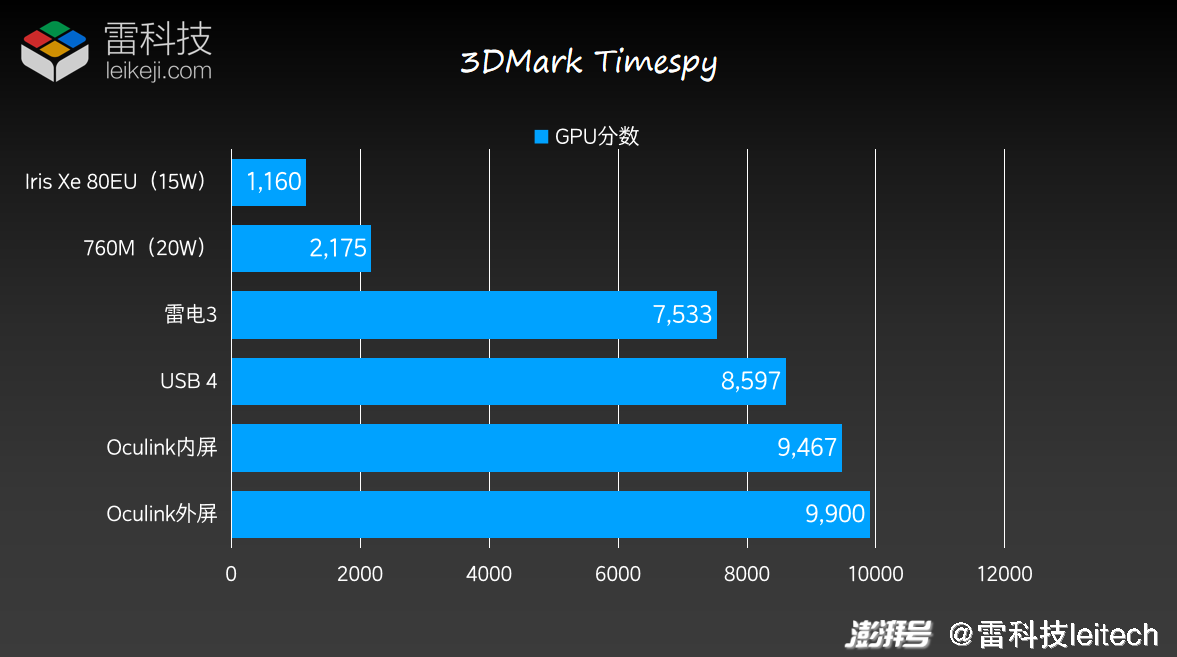
(图源:雷科技)
进入游戏实测,首先是《使命召唤:战区》的测试,在1920*1080质量画质下,使用Oculink+外接屏幕显卡直连的游戏平均帧数可以达到97fps,其他连接方式下的平均帧数依次递减,不过760M这张核显居然能有30fps左右的表现还是挺令人惊讶的。
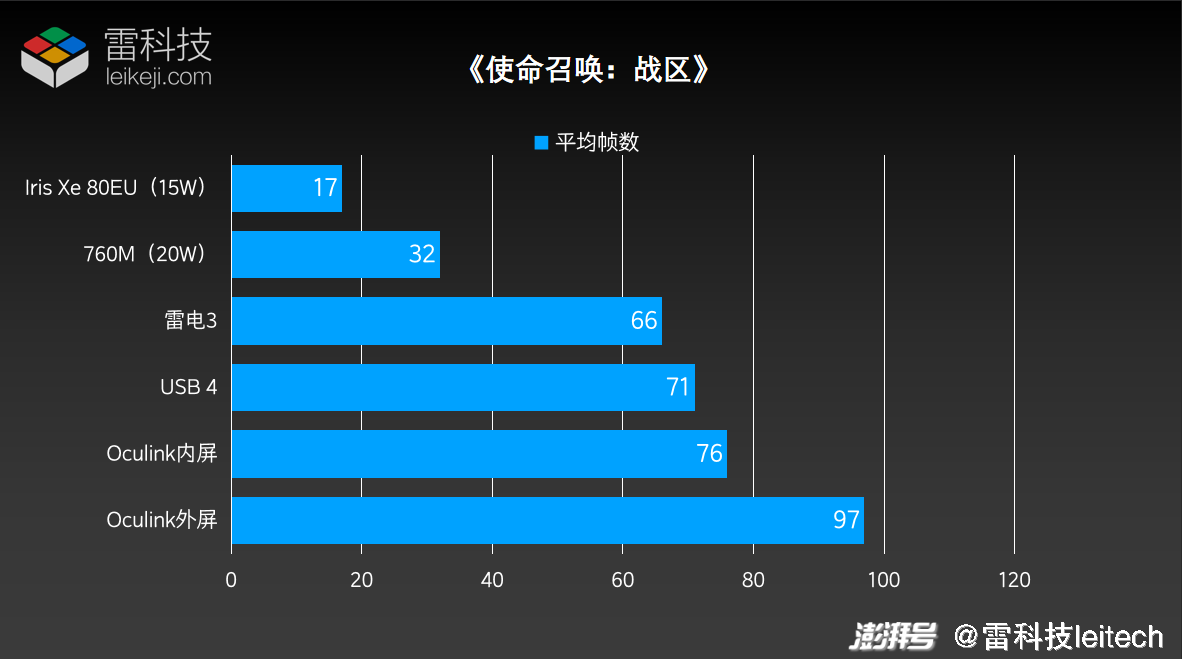
(图源:雷科技)
再看看《地平线:零之黎明》,在1920*1080终极画质下,两款核显直接缴械投降,使用Oculink+外接屏幕显卡直连后,游戏平均帧数可以达到55fps,这样只要开个FSR就能够60帧畅玩了。
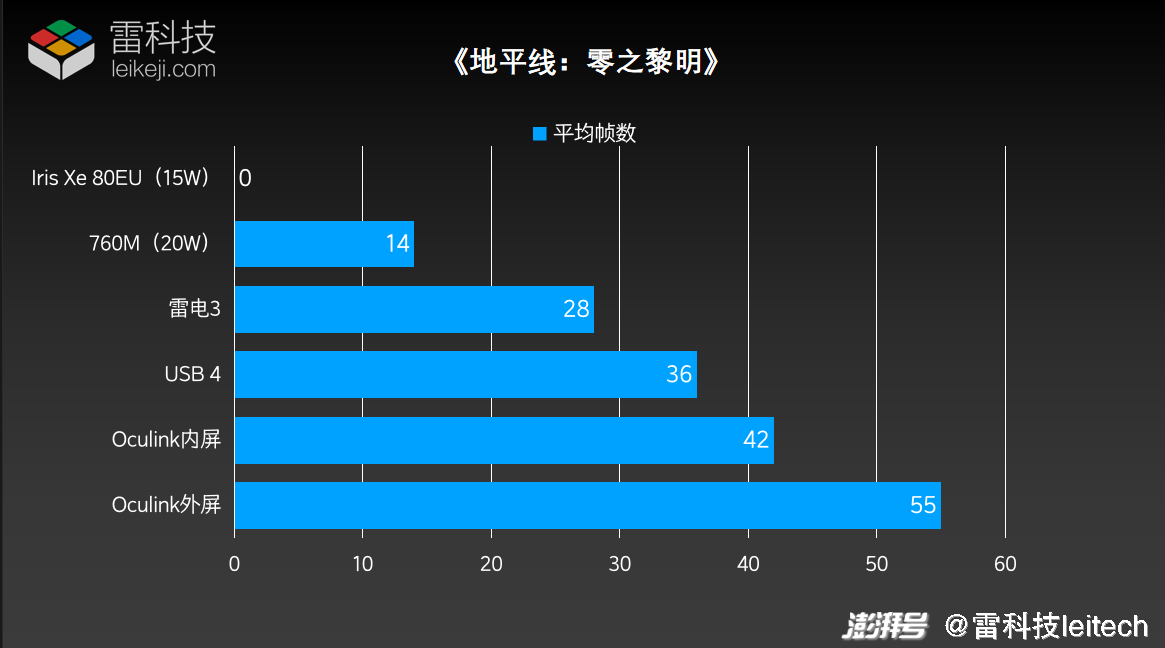
(图源:雷科技)
看看赛车游戏,在《F1 2023》中,我们开启1920*1080高画质,进行澳大利亚赛道的晴天测试,最终Oculink+外接屏幕显卡直连的平均帧率可以达到惊人的179fps,这类高帧数的游戏确实可以更好地反映显卡性能的差距。
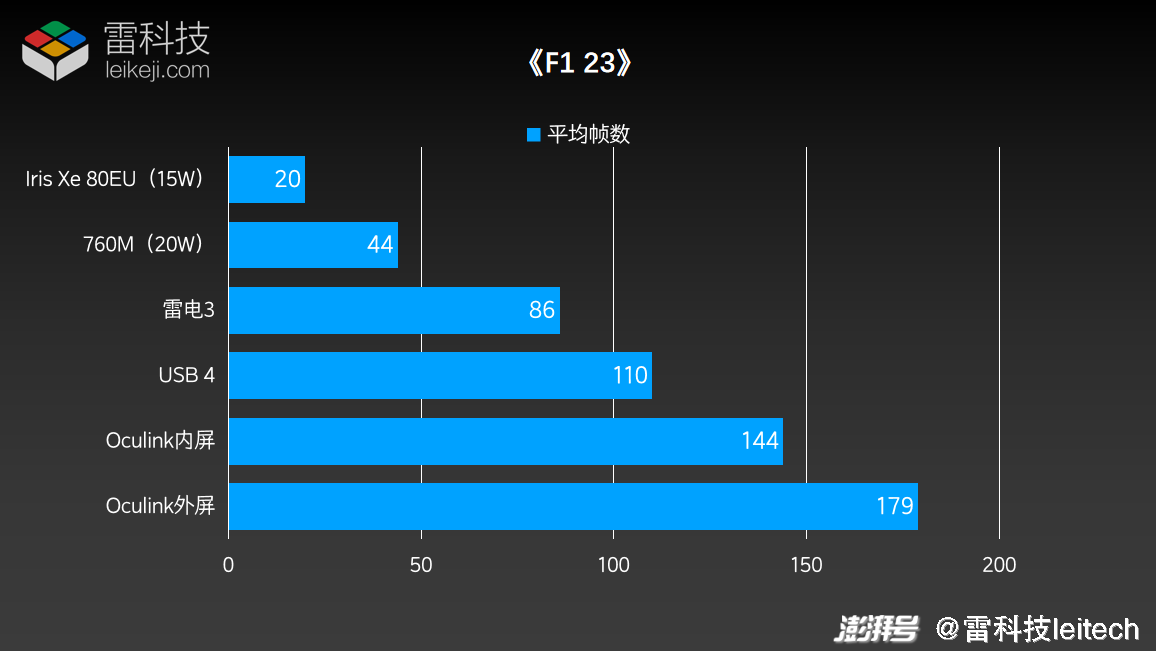
(图源:雷科技)
同为赛车游戏,《极限竞速:地平线5》就要吃更多的性能了,我们开启1920*1080最高画质进行性能测试,最终Oculink+外接屏幕显卡直连的平均帧率可以达到66fps,连接方式不同带来的损耗在这款游戏中是影响相对较小的。
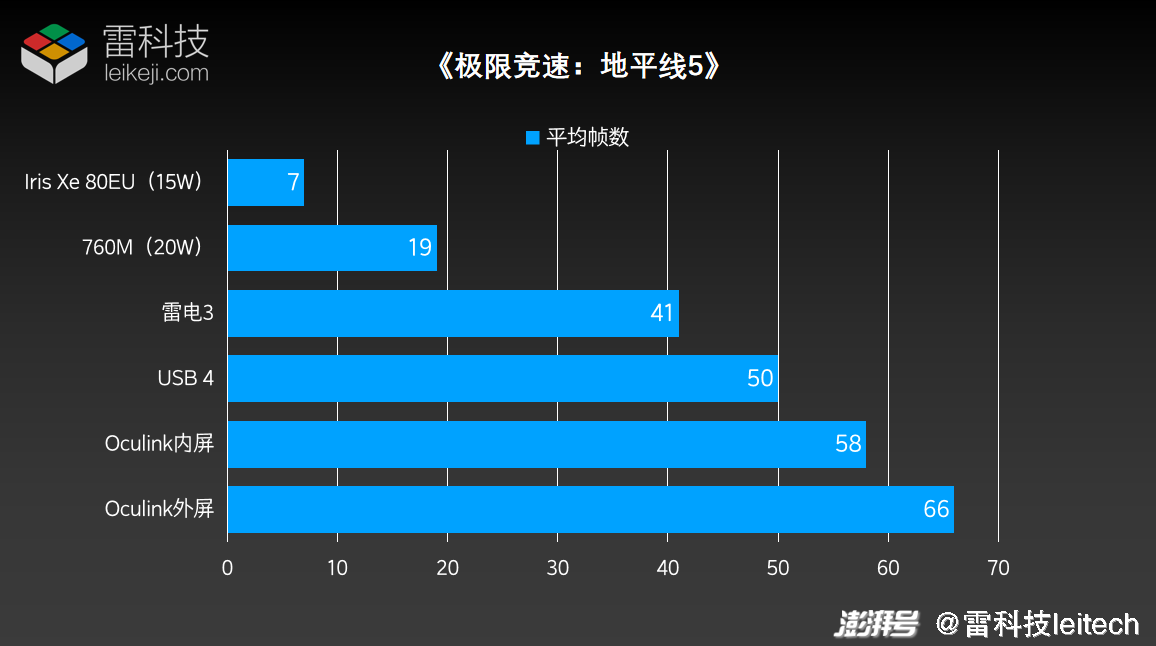
(图源:雷科技)
作为标准测试游戏,《古墓丽影:暗影》自然没有错过这次测试。在没有开启FSR、默认1920*1080最高画质下,Oculink+外接屏幕显卡直连的平均帧率可以达到126fps,即便在最大损耗的情况下依然能有60fps以上的表现。
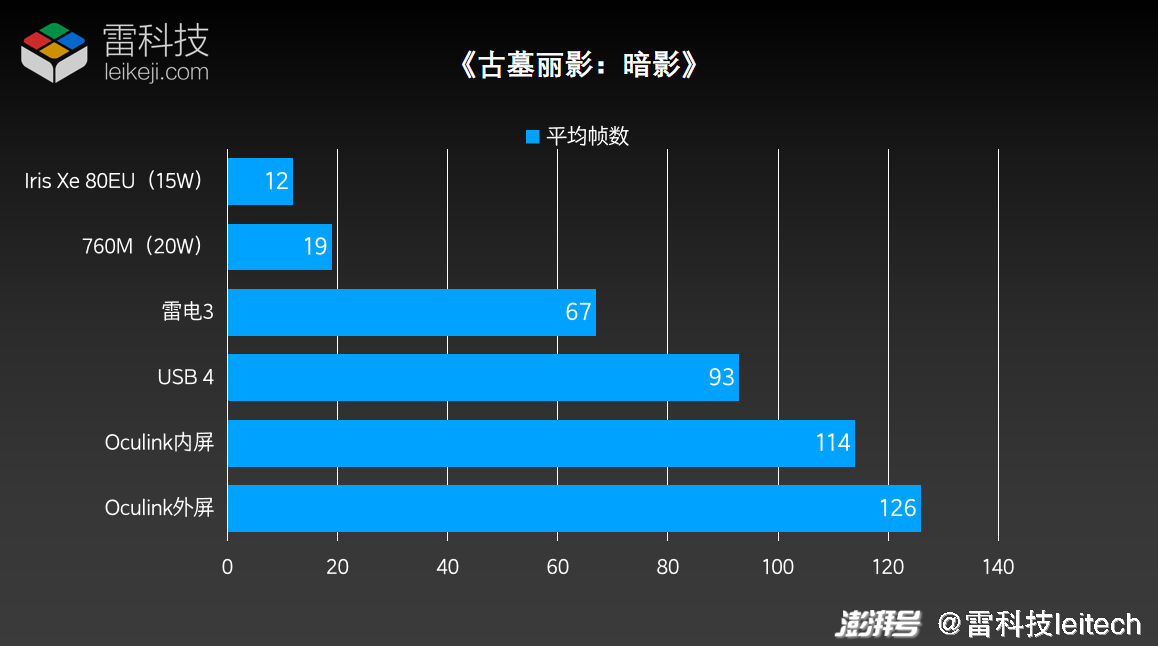
(图源:雷科技)
最后就是万众期待的《赛博朋克2077》了,在开启1920*1080非光追终极预设的情况下,Oculink+外接屏幕显卡直连的平均帧率可以达到91fps,但是开启光追后性能会大打折扣,这也是AMD显卡的老毛病了。
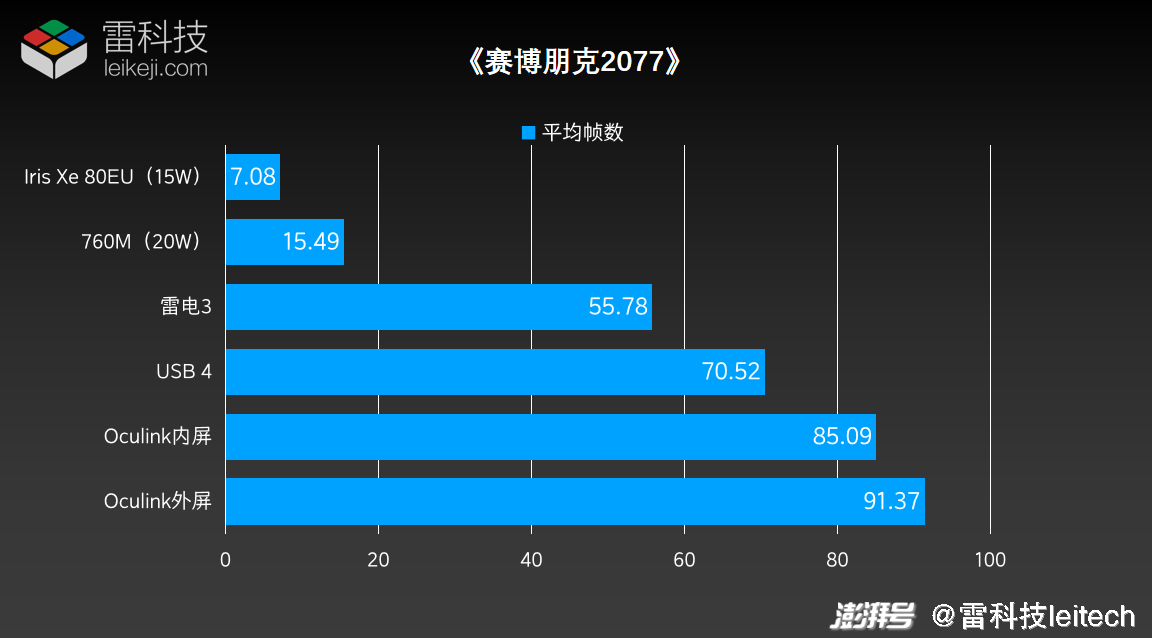
(图源:雷科技)
可以看到,在外接GPD G1后,不论是Intel二合一还是AMD掌机均可以大幅度提升3A游戏的流畅度,这张 RX7600M XT在100W功耗下的表现已经足以超越RTX 3060M了,尽管距离现在最高140W功耗释放的RTX 4060M还有15%-40%的性能差距(取决于用户的连接方式),但在同类产品里已经算是很能打的了。
但是在实际体验中,还是存在部分游戏显卡占用率较低,偶尔会出现瞬间掉帧的情况,需要AMD的驱动进一步完善。
轻薄本也能玩转本地大模型
接下来老规矩,现在怎么说也算是AI大模型的应用期,这有张显卡不拿去跑大模型,就跟矿潮的时候买了张显卡却没试过挖矿一样,那肯定就是不行的。
不过,目前市面上几乎所有大模型都是基于Nvidia的CUDA制作的。正常的情况下,想要运行本地大模型,要不你就购入一张Nvidia的显卡,要不你就用CPU的通用算力硬跑,既然这是AMD显卡,那你也应该知道,想在这上面跑大模型还真不是件简单的事情。
好消息是,尽管CUDA是N卡专属,但这并不意味着A卡不可以AI推理加速,通过DirectML、GGML或者OpenCL,A卡可以绕开这个限制,使用GPU进行AI推理。
在这里,我直接选用农企推荐的第三方解决方案LM Studio,这是一个闭源、跨平台和跨供应商的解决方案,下载「LM Studio for AMD ROCm」版就能用上AMD独显算力了。
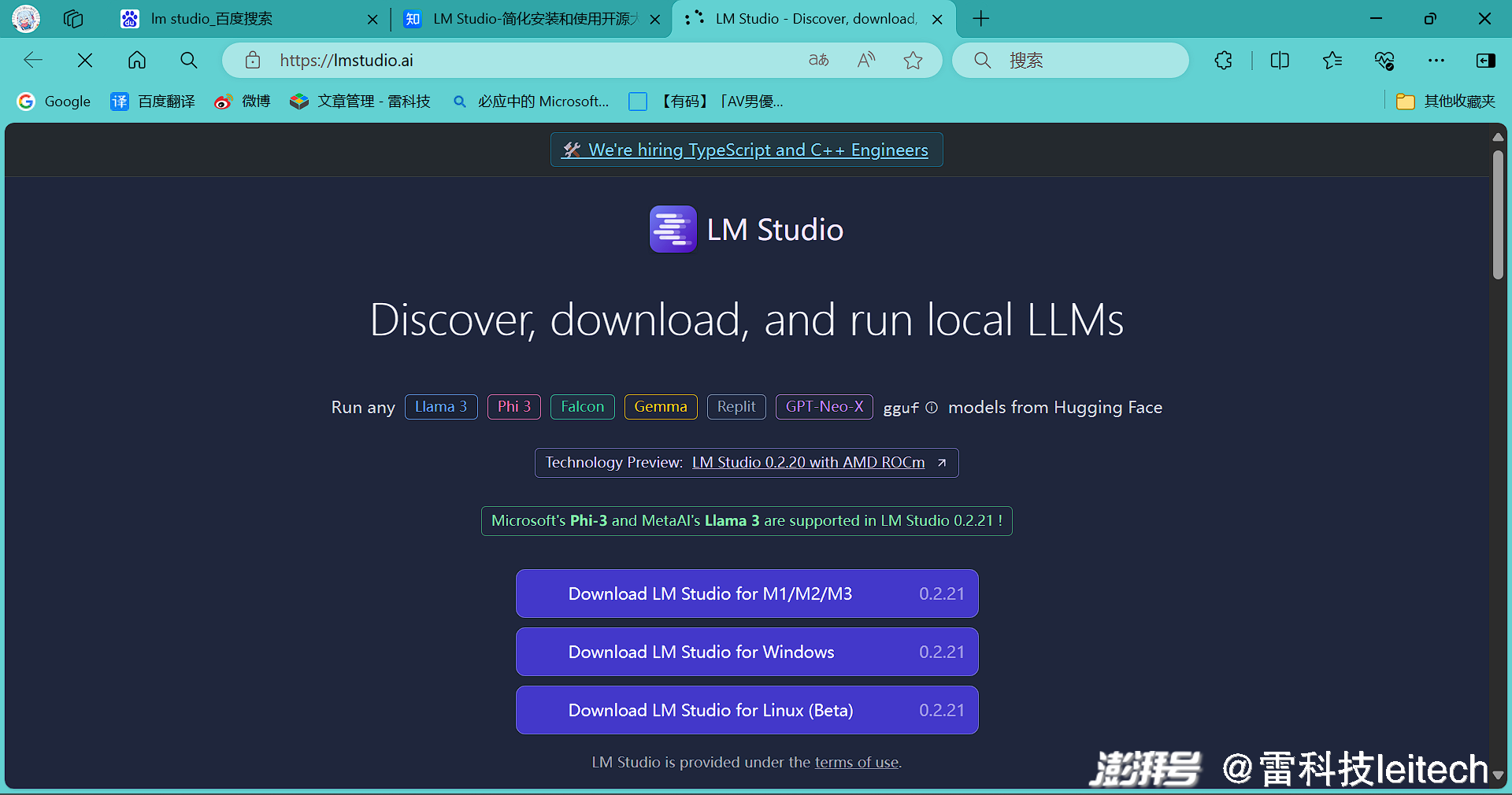
(图源:雷科技)
LM Studio软件安装完成之后,下一步是选择正确的模型,目前主流的模型有两种,分别是Mistral 7b和LLAMA v2 7b,前者在小说类长文本生成中体验不错,后者则是更泛用的本地大模型。
接下来,我们切换到聊天选项卡,接下来,在右侧面板向下滚动,找到对应模型文件,点击下载安装。然后切换至聊天选项卡,从顶部中间的下拉菜单中选择该模型,耐心等待完成加载。
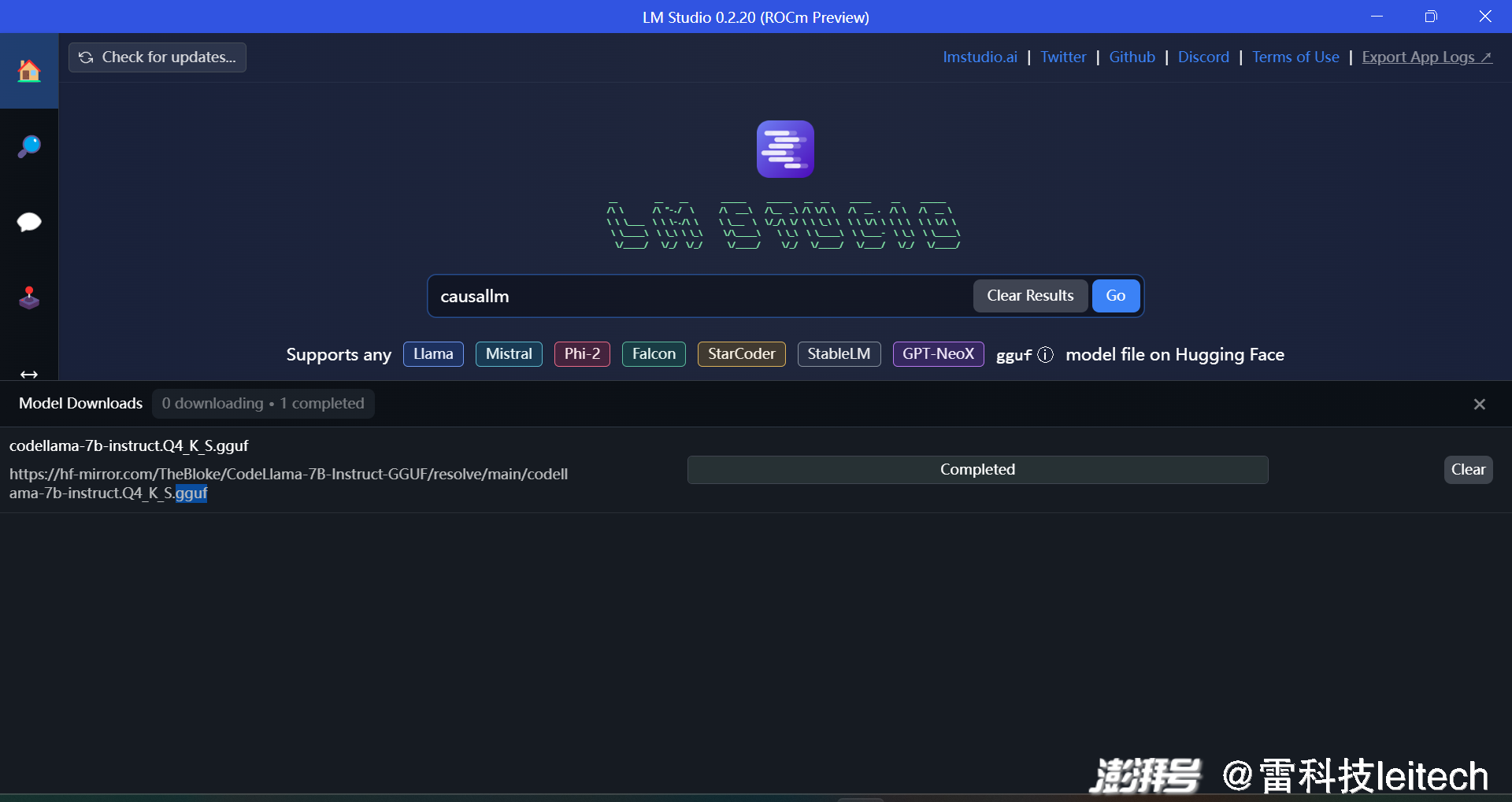
(图源:雷科技)
如果安装的是AMD显卡版的LM Studio,请选中右侧面板上的「GPU设置」,将滑块一直移动到「最大」,如果LM Studio检测到的GPU类型显示为「AMD ROCm」,就配置成功,可以愉快地聊天了。
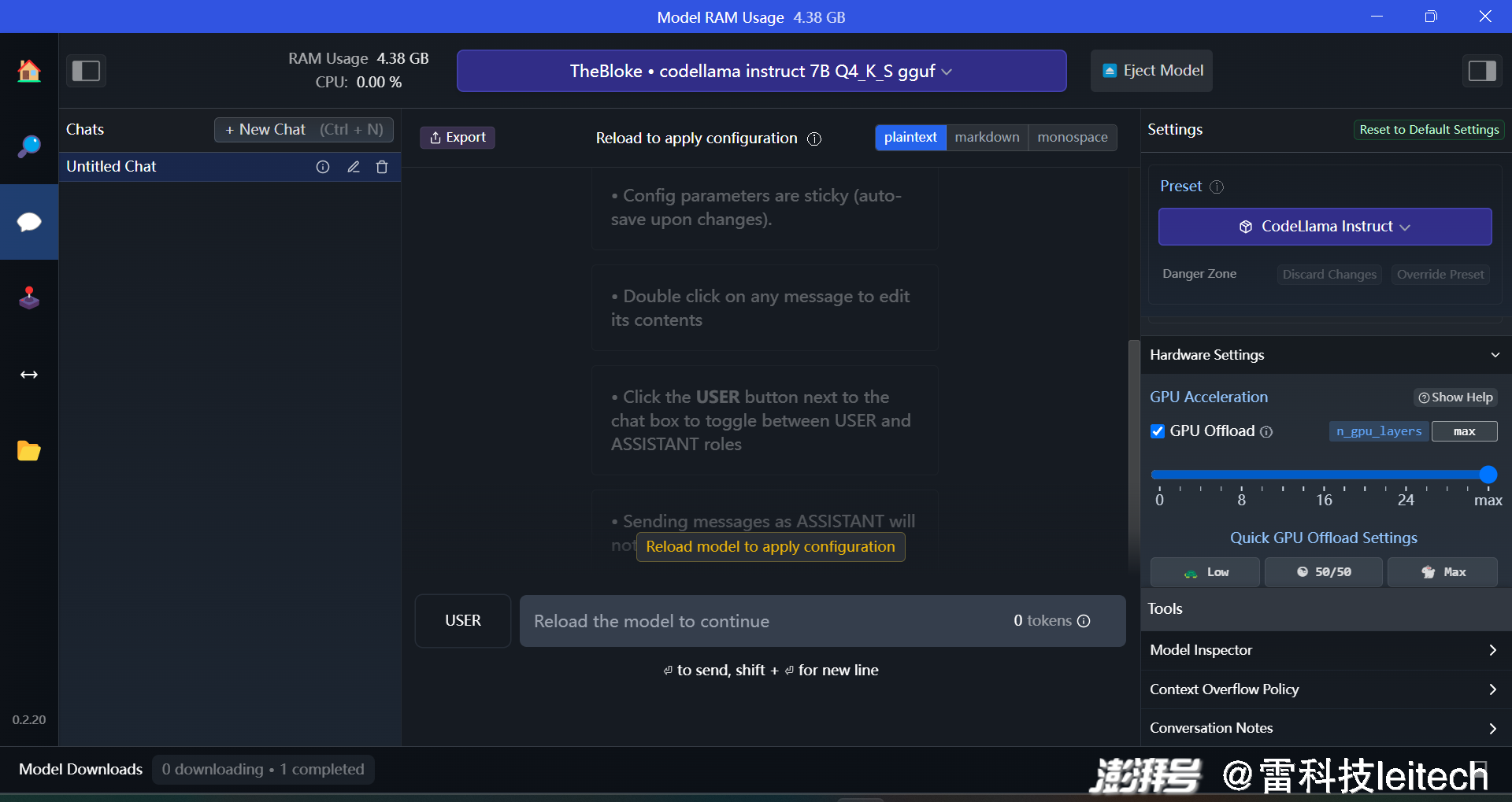
(图源:雷科技)
从实际体验来看,LM Studio的体验相当不错,除了本地模型原生不兼容中文这点有点愁人以外,基本上对话都可以在一秒钟内完成生成,不管是回答问题、翻译还是写作都非常迅速,而且回复的内容基本没有逻辑错误,可以自洽。
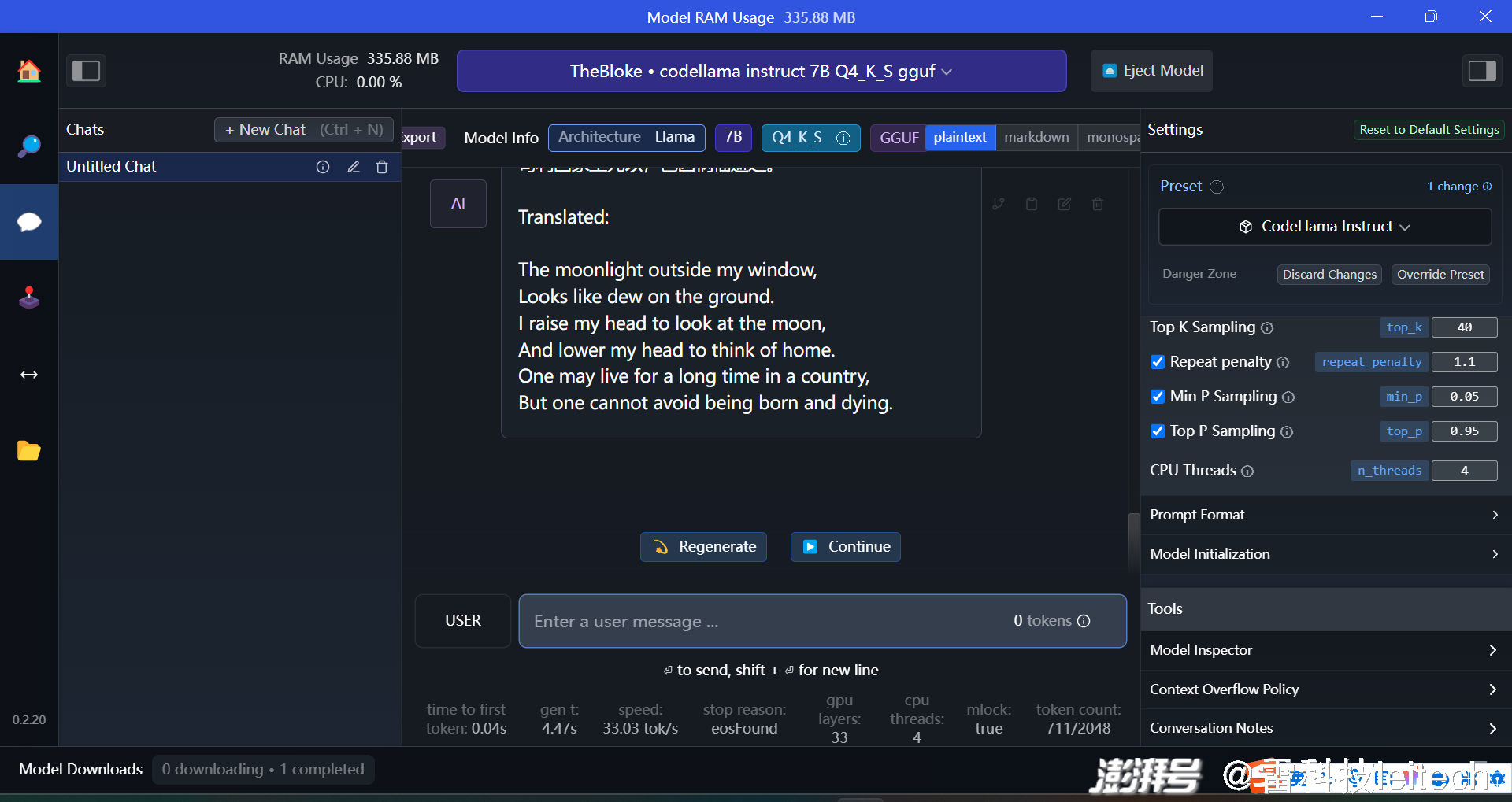
(图源:雷科技)
值得一提的是,LM Studio的可调节选项众多,可以实现对话温度、上下文范围、回复重复度等一系列设置调节,随着使用者认识的不断深入,和大语音模型交流的体验也会变得更具层次感。
再来聊聊AI绘画,目前国人整合的绘世Webui启动器已经上线了ZLUDA支持,支持含SD-WebUI和ComfyuUI在内的所有内核,无需手动替换文件或者设置环境变量,可以说是一站式简单体验。
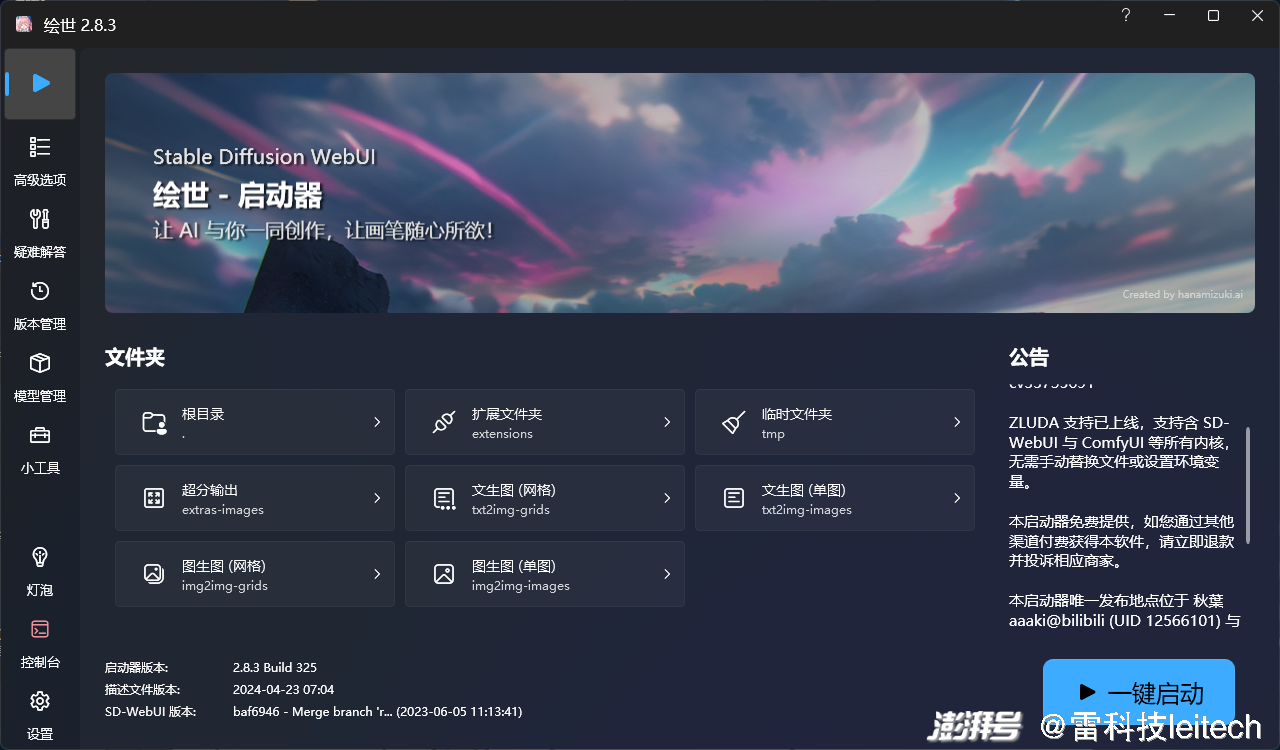
(图源:雷科技)
和目前适用于核显和CPU的Stable Diffusion OpenVINO整合包不同,这个版本的SD-WebUI拥有着完整的功能,各种Lora、插件、词组预设都能使用,实测用RX7600M XT加速可以在两分钟左右生成四张20步渲染、512*512的图片,效率相当不错。
实际的图片展示如下所示:

(图源:雷科技)
总结:
实际体验下来,GPD G1显卡坞给人带来的整体体验是有些矛盾的。
如果你的电脑拥有USB 4/Oculink接口,又有这种在固定地点办公时的高性能需求,那么GPD G1显卡坞确实值得考虑,其小巧的设计不会怎么占用桌面空间,能在稳定连接的情况下提供还不错的性能。
从性能层面来看,通过USB 4/Oculink接口连接之后的RX 7600M XT性能虽然有所损耗,但依旧表现不错,给只有集成显卡的轻薄本以及Windows掌机用,不论是3A游戏还是本地大模型需求都能得到满足,运行各种图片编辑、视频渲染,甚至3D建模软件问题也不大。

(图源:GPD)
如果你的轻薄本没有USB 4/Oculink接口的话,那我就不太建议去试了。可以看到,在连接雷电3接口的情况下,GPD G1显卡坞的性能损失是很显著的,考虑到这款产品的零售价格,损失25%的性能会让它的实用性直逼售价仅1499元的RTX 3050 8GB,而RTX 3050 8GB本身就是臭名昭著的智商税。
最后提醒一下,作为一款显卡坞,GPD G1的使用范围无论如何都是相当有限的。如果你有同时持有轻薄本和台式机的资本,那完全不需要考虑这类产品,但是如果你手头上只有Windows掌机、二合一设备或是轻薄本,那它还是可以帮助这些设备有效提升性能的,算是一种物尽其用的巧思了。
本文为澎湃号作者或机构在澎湃新闻上传并发布,仅代表该作者或机构观点,不代表澎湃新闻的观点或立场,澎湃新闻仅提供信息发布平台。申请澎湃号请用电脑访问http://renzheng.thepaper.cn。





- 报料热线: 021-962866
- 报料邮箱: news@thepaper.cn
互联网新闻信息服务许可证:31120170006
增值电信业务经营许可证:沪B2-2017116
© 2014-2025 上海东方报业有限公司




